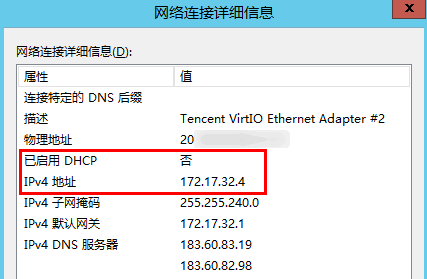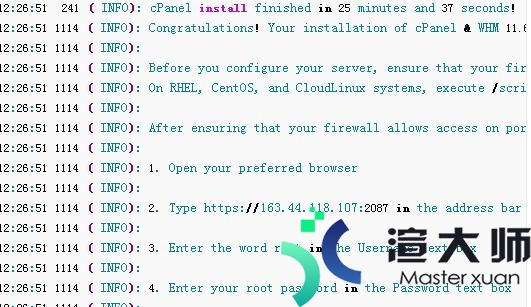HostEase美国空间Windows空间所使用的Plesk控制面板已经进行了升级改版。并且前段时间小编给大家简单介绍了下HostEase虚拟主机Plesk新面板解压和打包教程。文件管理器是我们经常要使用的功能。今天小编继续向大家说说HostEase美国空间Plesk面板改版后文件管理器上是如何上传文件的。
一。首先登陆HostEase美国空间的Plesk面板。如下图所示。点击文件模块就进入了文件管理器。在左侧的导航栏里选择你需要上传文件的目录。点击进去。
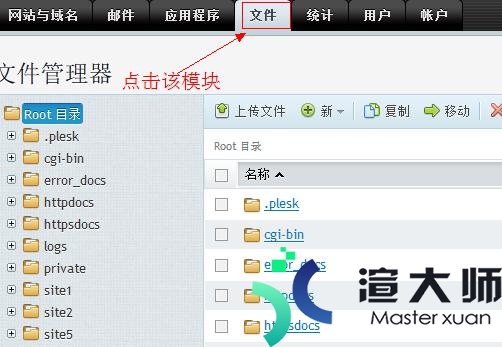
二。比如说我要上传个文件到site5目录里面。那么我们就点击左侧的site5目录。并且点下图中的“上传文件”按钮。
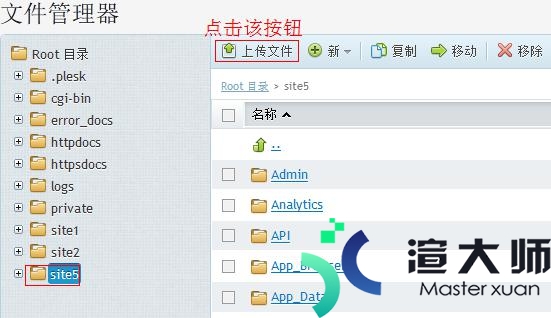
三。点击完“上传文件”按钮之后就会弹出一个新的窗口让你来选择本地的文件。如下图所示。选中之后点击打开按钮进行上传。
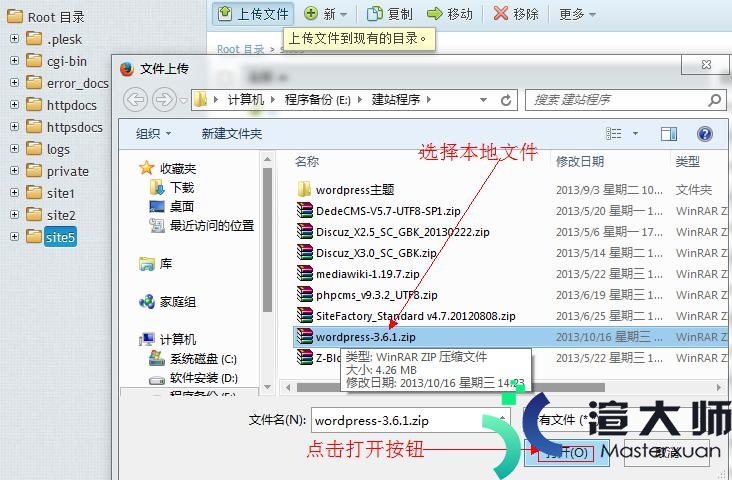
四。之后就会弹出上传文件进度框。如下图所示。提示正在上传文件。并且会很清楚的看到上传文件进度的百分比。这一点还是非常人性化的。能很直观的看出来你上传文件的具体进展。
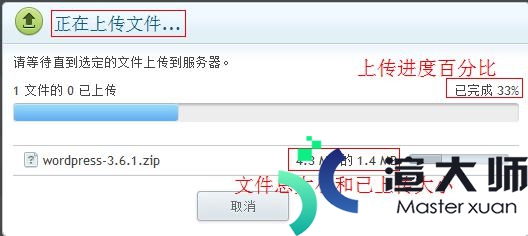
最后等待一段时间之后就会提示上传文件成功了(此处未截图)。这样HostEase美国Windows空间Plesk新面板上传文件就完成了。操作起来还是很方便的。
推荐阅读:
HostEase Windows主机如何快速安装网站程序
HostEase美国空间Plesk面板如何设置邮件自动回复
HostEase美国主机双十一史上最光棍5折优惠码1111
本文地址:https://gpu.xuandashi.com/18281.html,转载请说明来源于:渲大师
声明:本站部分内容来自网络,如无特殊说明或标注,均为本站原创发布。如若本站内容侵犯了原著者的合法权益,可联系我们进行处理。分享目的仅供大家学习与参考,不代表本站立场!